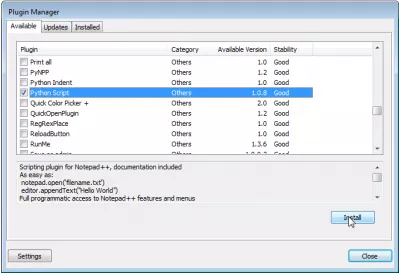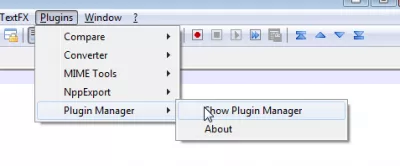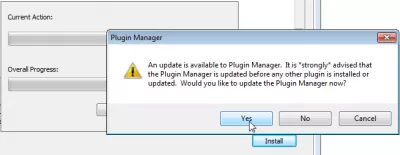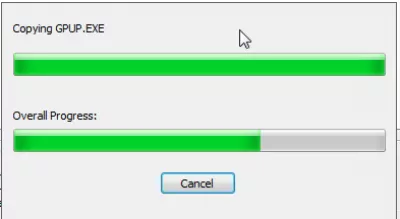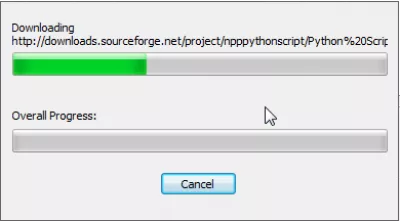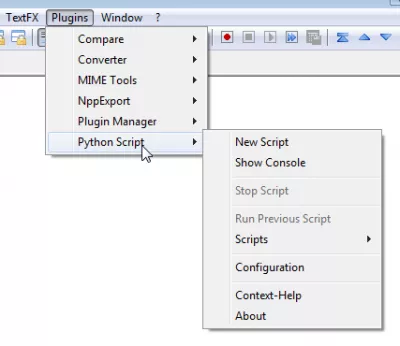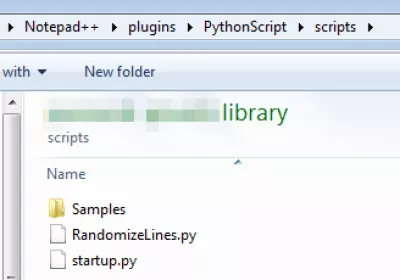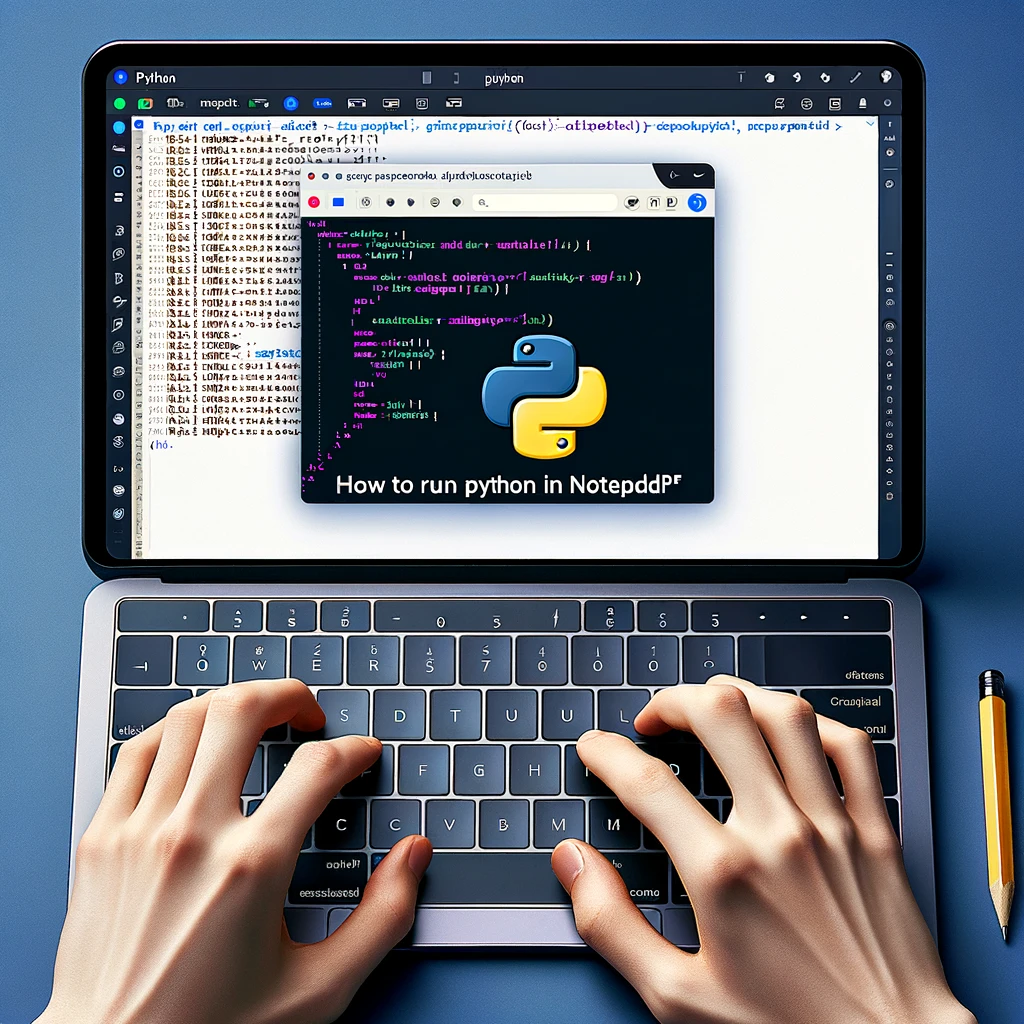Notepad ++ instalirajte dodatak Python Script s Plugin Managerom
Instalirajte Notepad ++ Python dodatak
Da biste mogli pokrenuti puno zanimljivih skripti (vidi Notepad ++ randomizirati, sortirati linije slučajnim), napisane na Python jeziku u Notepad ++, morate instalirati Python Scriptplugin.
Notepad ++ sortiranje redaka slučajnimMožete ga preuzeti i instalirati ručno ili ga automatski instalirati pomoću Upravitelja dodataka koji možete pronaći na izborniku Dodatci => Upravitelj dodatka => Prikaži Upravitelj dodataka
Notepad ++ upravitelj dodataka
Otvorite Upravitelj dodataka, potražite stavku Python Script na popisu i odaberite Instaliraj.
Možda će biti zatraženo da ažurirate notepad ++ ili upravitelja dodataka, prije nastavka postupite.
Kada se Upravitelj dodataka ažurira, a nakon ponovnog pokretanja Notepad ++, pokušajte ponovo instalirati dodatak.
Python dodatak za Notepad ++
Sada možete pristupiti izborniku Plugins => Python Script.
Skripte dostupne bit će prvo ograničene - potrebno je instalirati potrebne skripte u mapu (najvjerojatnije pod programskim datotekama => Notepad ++ => plugins => PythonScript => skripte)
Kako pokrenuti Python u Notepad ++
Postanite Excel Pro: Pridružite se našem tečaju!
Podignite svoje vještine od početnika do junaka s našim tečajem Excel 365 Basics, dizajniranim tako da učinite stručnost u samo nekoliko sesija.
Upišite se ovdje
Da biste mogli pokrenuti Python skripte u uređivaču teksta Notepad ++, potrebno je instalirati dodatni čep koji će to omogućiti.
Dodatak je dostupan izravno u upravitelju dodatka bez potrebe za preuzimanjem dodatnih datoteka na internetu, jer će administrator dodatka sama preuzeti sve potrebne datoteke.
Ne možete vidjeti upravitelja dodataka u notepad ++
Od Notepad ++ 7.5, Upravitelj dodataka više nije dostupan u Notepad ++. Za upravljanje dodataka instaliranih u Notepad + + i za prikaz upravitelja dodataka mora se instalirati poseban dodatak. To je učinjeno kako bi se izbjeglo prikazivanje oglasa na sučelju.
Ako doživite Notepad ++ plugin manager koji nedostaje Windows 10, jednostavno instalirajte plugin NPPpluginmanager, preuzimanjem paketa i izvlačeći ga u NotePad ++ instalacijski plugin folder.
Kako pregledati Plugin Manager u NotepaduNPP plugin manager
Često Postavljana Pitanja
- Kako mogu pokrenuti Python skripte u Notepad ++?
- Da biste pokrenuli Python skripte u Notepad ++, instalirajte Python Script dodatak putem dodatka. Nakon instaliranja, napišite svoj Python kôd u uređivač, a zatim pomoću konzole dodatka izvršite skriptu i pogledajte izlaz izravno u Notepad ++.
- Kako korisnici mogu instalirati dodatak Python Script u Notepad ++ koristeći dodatak za upravljanje za poboljšane mogućnosti skriptiranja?
- Da biste instalirali dodatak Python Script putem NotePad ++ dodataka, otvorite Upravitelj dodatka iz izbornika dodataka, potražite Python Script, odaberite ga i kliknite Install. Ponovo pokrenite Notepad ++ za primjenu promjena i započnite koristiti Python skripte za automatizaciju i poboljšanu funkcionalnost unutar uređivača.

Yoann Bierling je stručnjak za web objavljivanje i digitalno savjetovanje, što čini globalni utjecaj kroz stručnost i inovacije u tehnologijama. Strah od osnaživanja pojedinaca i organizacija da napreduju u digitalnom dobu, potaknut je da postigne izuzetne rezultate i postigne rast kroz stvaranje obrazovnog sadržaja.
Postanite Excel Pro: Pridružite se našem tečaju!
Podignite svoje vještine od početnika do junaka s našim tečajem Excel 365 Basics, dizajniranim tako da učinite stručnost u samo nekoliko sesija.
Upišite se ovdje